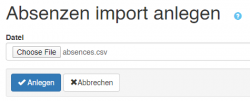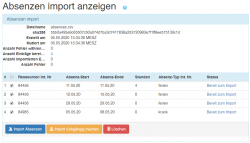Import der Absenzen: Unterschied zwischen den Versionen
Vdusa (Diskussion | Beiträge) |
Vdusa (Diskussion | Beiträge) |
||
| Zeile 12: | Zeile 12: | ||
* ''AbsenzEnde'' ist Ende der Absenz im Format yyyy-mm-dd | * ''AbsenzEnde'' ist Ende der Absenz im Format yyyy-mm-dd | ||
* ''Stunden'' ist anzahl Stunden im Fall, wenn Start=Ende, sonst 0 wenn es um ganzen Tag geht. | * ''Stunden'' ist anzahl Stunden im Fall, wenn Start=Ende, sonst 0 wenn es um ganzen Tag geht. | ||
| − | * ''AbsenzenTypIntNr'' ist interne Nummer des Absenz-Typs | + | * ''AbsenzenTypIntNr'' ist interne Nummer des [[Absenz-Typen_Definition|Absenz-Typs]] |
Alle Spalten sind pflichtig. | Alle Spalten sind pflichtig. | ||
| Zeile 33: | Zeile 33: | ||
Die frisch eingelesene Zeilen werden ein von folgenden Ständen haben. Wenn es nicht um den Status Bereit zum Importieren geht, ist die Datei nicht im gefordertem Format (s. oben). | Die frisch eingelesene Zeilen werden ein von folgenden Ständen haben. Wenn es nicht um den Status Bereit zum Importieren geht, ist die Datei nicht im gefordertem Format (s. oben). | ||
* ''Zeile konnte nicht gelesen werden'' | * ''Zeile konnte nicht gelesen werden'' | ||
| − | * ''Interne nr des Absenz-Typs konnte nicht gelesen werden'' | + | * ''Interne nr des Absenz-Typs konnte nicht gelesen werden'' - Sehen Sie mehr unter [[Absenz-Typen_Definition|Absenz-Typen]]. |
* ''Ungültiger Absenz-Ende'' | * ''Ungültiger Absenz-Ende'' | ||
* ''Ungültige Stunden'' | * ''Ungültige Stunden'' | ||
| − | * ''Interne nr der Ressource konnte nicht gelesen werden'' | + | * ''Interne nr der Ressource konnte nicht gelesen werden'' - Sehen Sie mehr unter [[Ressourcen_Definition#Personaldaten|Ressource]] |
* ''Ungülter Absenz-Start'' | * ''Ungülter Absenz-Start'' | ||
* ''Bereit zum Import'' | * ''Bereit zum Import'' | ||
Version vom 5. Mai 2020, 16:58 Uhr
Language review necessary Alles in diesem Artikel ist neu
Mit dieser Funktionalität können Sie in zwei Schritten die Absenzen aus einer CSV Datei importieren. Diese Funktion kann nur ein Benutzer mit dem Recht Kann alle Ressourcen bearbeiten und neue erstellen
- Im ersten Schritt wird die Datei eingelesen
- Im zweiten Schritt werden die Positionen aus der eingelesenen Datei importiert
Format der Datei:
RessourcenIntNr;AbsenzStart;AbsenzEnde;Stunden;AbsenzenTypIntNr
wo
- RessourcenIntNr ist die interne Nummer der Ressource
- AbsenzStart ist Start der Absenz im Format yyyy-mm-dd
- AbsenzEnde ist Ende der Absenz im Format yyyy-mm-dd
- Stunden ist anzahl Stunden im Fall, wenn Start=Ende, sonst 0 wenn es um ganzen Tag geht.
- AbsenzenTypIntNr ist interne Nummer des Absenz-Typs
Alle Spalten sind pflichtig.
Zum Beispiel
84456;2020-05-11;2020-05-11;4;ferien 84456;2020-05-12;2020-05-15;0;ferien 84456;2020-05-29;2020-05-29;0;ferien 84985;2020-05-05;2020-05-08;0;krank
Auf dieser Seite finden sie eine Liste mit allen eingelesenen CSV Dateien. Klicken Sie auf den Schalter ![]() um eine neue Datei einzulesen.
um eine neue Datei einzulesen.
Wählen Sie die Datei auf Ihrem Computer.
Auf dieser Seite sehen Sie alle Positionen der eingelesenen Datei.
Die Absenzen werden zu einer Ressource importiert die nach Internen Ressourcen Nr gefunden wird. Der Absenz-Typ wird nach dem internen nr des Absenz-Typs gefunden.
Die frisch eingelesene Zeilen werden ein von folgenden Ständen haben. Wenn es nicht um den Status Bereit zum Importieren geht, ist die Datei nicht im gefordertem Format (s. oben).
- Zeile konnte nicht gelesen werden
- Interne nr des Absenz-Typs konnte nicht gelesen werden - Sehen Sie mehr unter Absenz-Typen.
- Ungültiger Absenz-Ende
- Ungültige Stunden
- Interne nr der Ressource konnte nicht gelesen werden - Sehen Sie mehr unter Ressource
- Ungülter Absenz-Start
- Bereit zum Import
- Absenz konnte nicht erstellt werden kann passieren, wenn zum Beispiel in gleichem Zeitbereich bereits eine Absenz existiert.
- Absenzen-Typ mit diesem Int. Id nicht gefunden Absenz-Typ mit diesem Int. Id wurde nicht gefunden.
- Ressource nicht gefunden Ressource mit diesem Int. Id wurde nicht gefunden
- Unbekannte Fehler
- Importiert
Die Absenzen, die Importiert wurden, kann man in der Absenzen in der Ressourcen Definition nicht manuell bearbeiten. Um die Absenzen zu entfernen kann man die importierte Positionen selektieren und dann auf den Schalter ![]() klicken.
klicken.
Eine eingelesene Datei, in dem keine Position importiert ist, kann man mit dem Schalter ![]() löschen. Falls Sie eine Datei löschen wollen, denen einige Positionen importiert wurden, müssen Sie diese importierten Positionen zuerst rückgängig machen.
löschen. Falls Sie eine Datei löschen wollen, denen einige Positionen importiert wurden, müssen Sie diese importierten Positionen zuerst rückgängig machen.